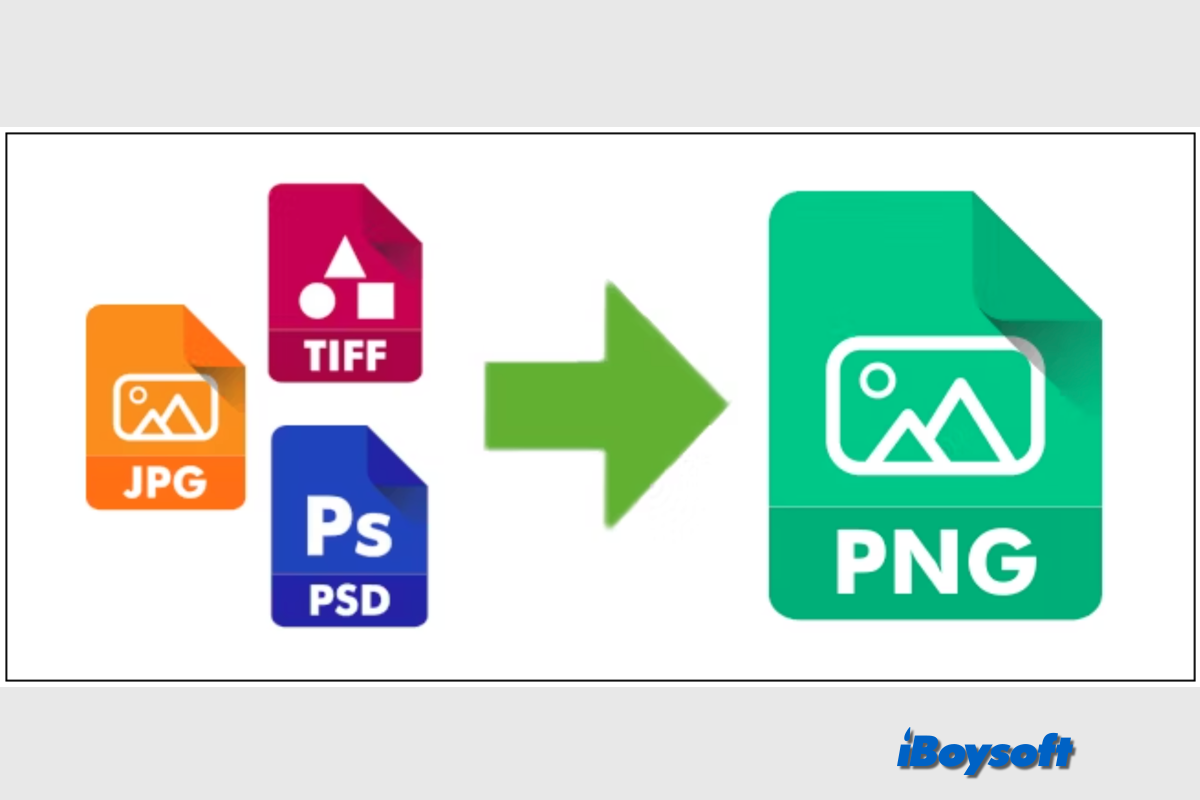Muitas pessoas lidam com vários tipos de imagens em suas rotinas. Às vezes, é necessário um formato de imagem especial para enviar, caso o formato atual não seja desejável, pode ser necessário converter a imagem para atender aos requisitos. Este post vai mostrar como converter imagens em PNG no Mac, fique ligado.
| Várias formas de converter imagem em PNG no Mac | Baixar o aplicativo ou não | Nível de dificuldade |
| Converter imagem em PNG com o Mac Preview | Não | Fácil |
| Converter imagem em PNG com o Mac Fotos | Não | Fácil |
| Converter imagem em PNG com Ações Rápidas | Não | Fácil |
| Converter imagem em PNG com o iBoysoft MagicMenu | Sim | Fácil |
| Converter imagem em PNG com conversores online | Não | Fácil |
O que é um arquivo PNG
PNG, ou Portable Networks Graphics, é um formato de imagem amplamente utilizado que é principalmente usado para editar fotos. PNG é um formato de imagem sem patente que utiliza compressão sem perdas para preservar a qualidade geral das imagens.
Uma compressão de pixel a pixel suportada por PNG preserva a qualidade original da imagem em vez de comprimir a imagem inteira de uma vez. A principal vantagem do PNG é sua capacidade de transparência. Isso significa que os fundos das imagens em PNG podem ser translúcidos, permitindo-nos sobrepor facilmente em qualquer outra imagem.
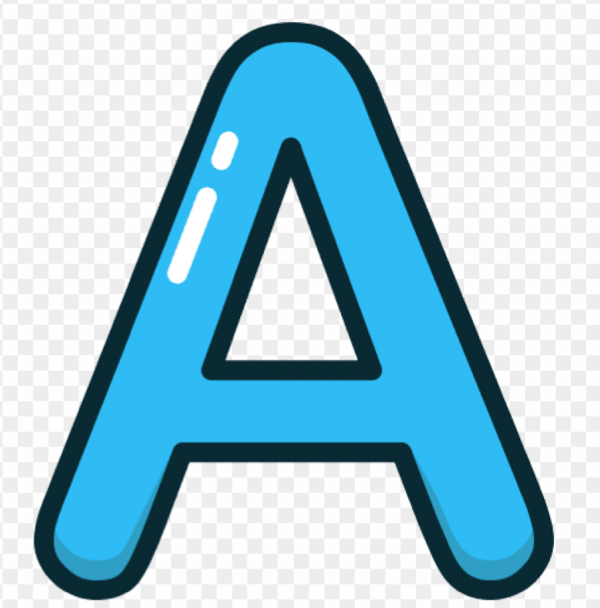
Converter imagem para PNG com ferramentas incorporadas no macOS
O poderoso macOS fornece algumas aplicações e recursos para lidar com imagens por padrão. Com eles, você pode converter imagens como JPG, JEPG, GIF e WEBP para PNG no Mac de forma gratuita. Você não precisa baixar nenhum software de terceiros no seu Mac, e essas ferramentas incorporadas são fáceis de usar.
Converter imagem para PNG com o Preview
O sistema operacional macOS vem com o Preview como um visualizador de imagens e PDF incorporado. Ele pode editar fotos digitais, arquivos PDF e outros tipos de mídia, além de lê-los e imprimi-los. Você pode facilmente converter imagens para PNF usando o Preview.
- Clique com o botão direito na imagem na área de trabalho ou no Finder.
- Escolha Abrir com e selecione Preview na lista.
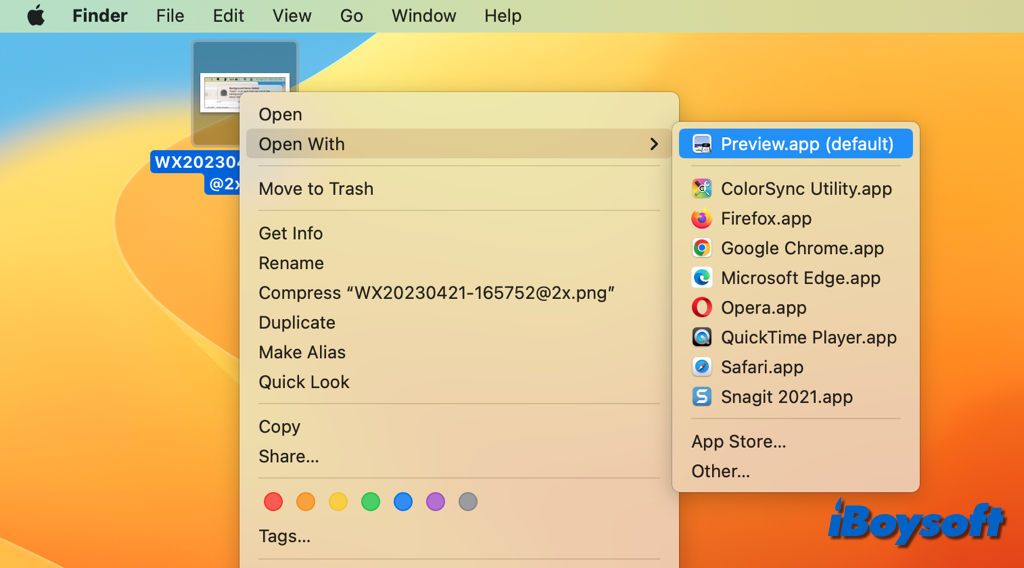
- Clique em Arquivo ao lado do Preview na barra de menu superior e escolha Exportar.
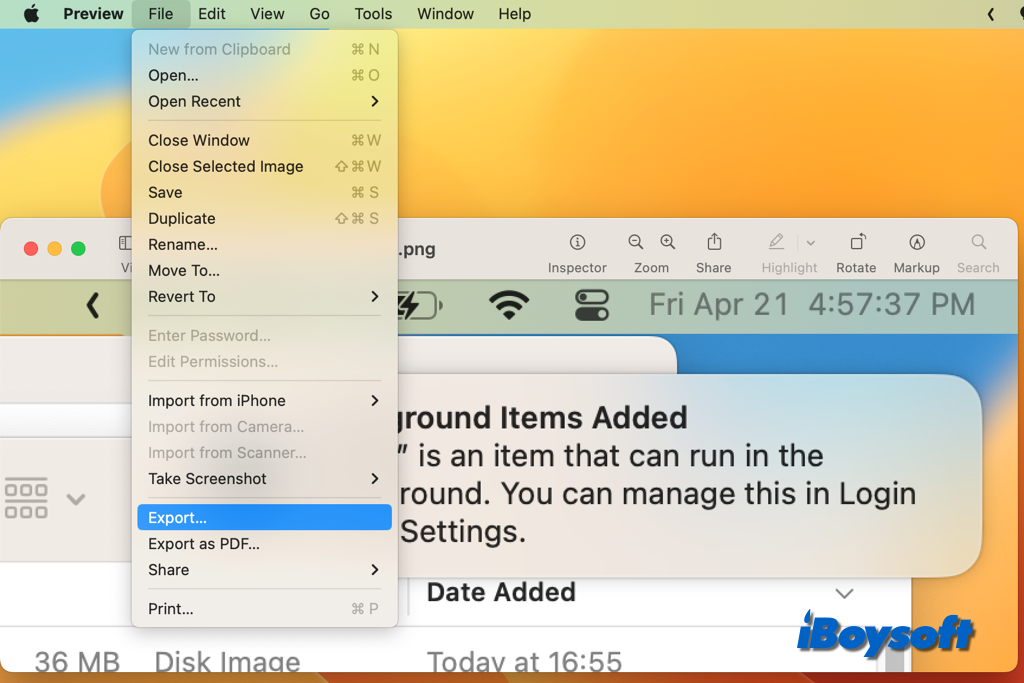
- Na janela pop-up, expanda a caixa Formato e escolha PNG.
- Renomeie a imagem, selecione um local e clique em Salvar.
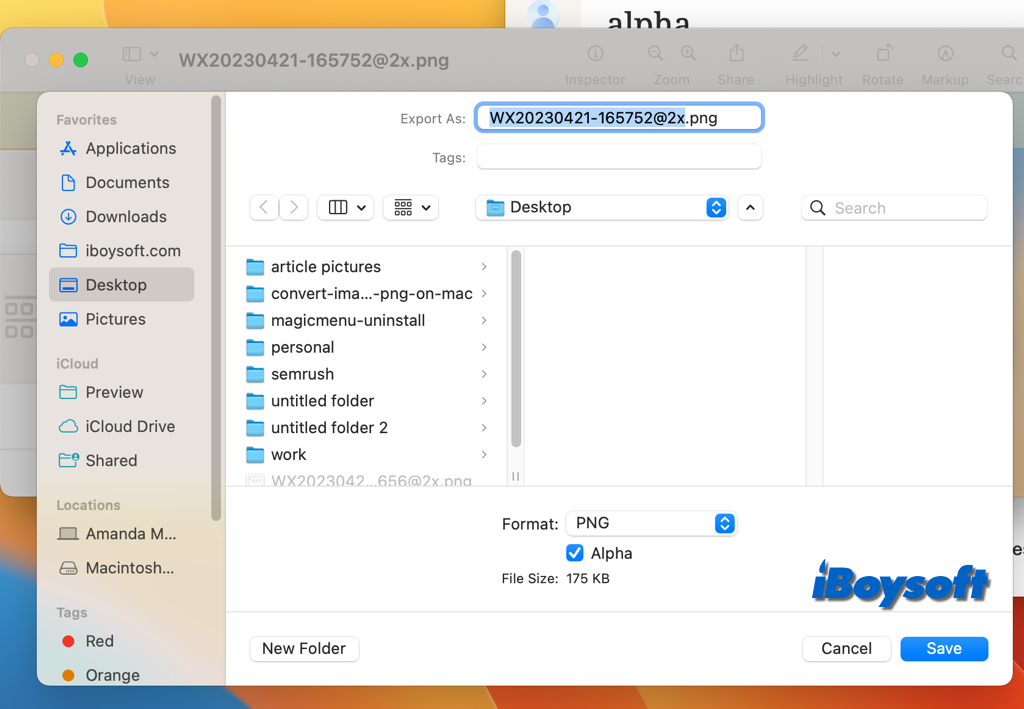
Você também pode selecionar várias imagens e abri-las com o Preview. Você precisa selecionar todas elas, clicar em Arquivo > Exportar imagens selecionadas e clicar em Mostrar Opções para exibir a caixa de formato, e então continuar os passos como acima.
Converter imagem para PNG com Ações Rápidas
Desde o macOS Monterey, a Apple adicionou a opção de Converter Imagem para Ações Rápidas por padrão, para que você possa usar facilmente esse recurso para converter imagens para PNG no menu de clique com o botão direito incorporado. Se o seu Mac estiver executando uma versão anterior do macOS, também é possível criar Ações Rápidas manualmente no Finder.
- Selecione a imagem de destino ou várias no seu Mac.
- Clique com o botão de controle na imagem selecionada e passe o ponteiro sobre Ações Rápidas.
- Escolha Converter Imagem no menu suspenso.
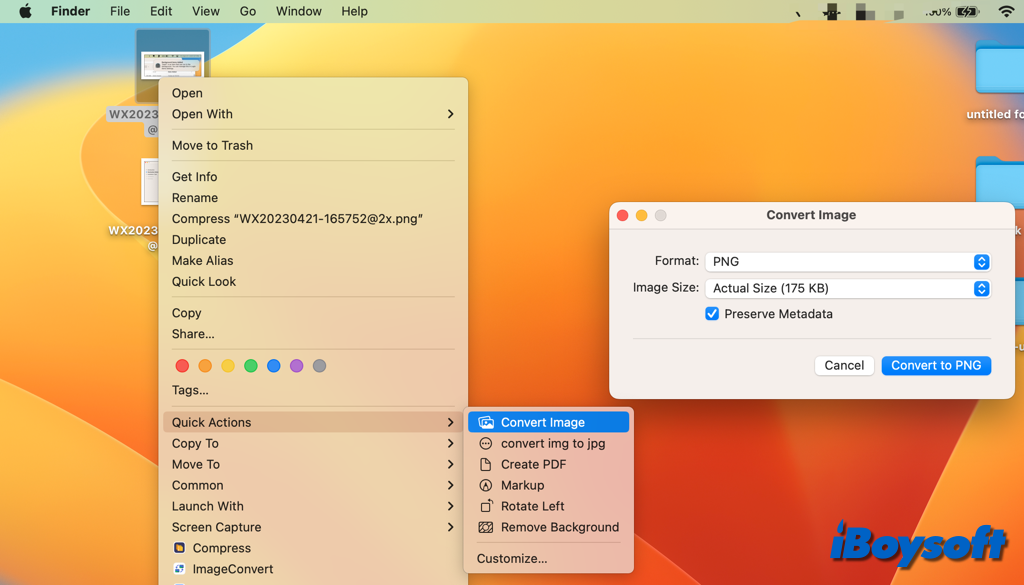
- Selecione o formato como PNG.
- Escolha o tamanho de imagem que preferir.
- Clique no botão Converter para PNG e ele automaticamente salva as imagens convertidas na localização original.
Converter imagem para PNG com o app Fotos
Muitos usuários de Mac não sabem que o app Fotos do seu Mac também pode ajudar a converter formatos de imagem. Veja como:
- Abra o app Fotos no Launchpad.
- Clique em Biblioteca na barra lateral esquerda.
- Arraste e solte a imagem da área de trabalho/Finder para a biblioteca.
- Selecione a imagem/imagens e clique em Arquivo > Exportar > Exportar (número) Foto.
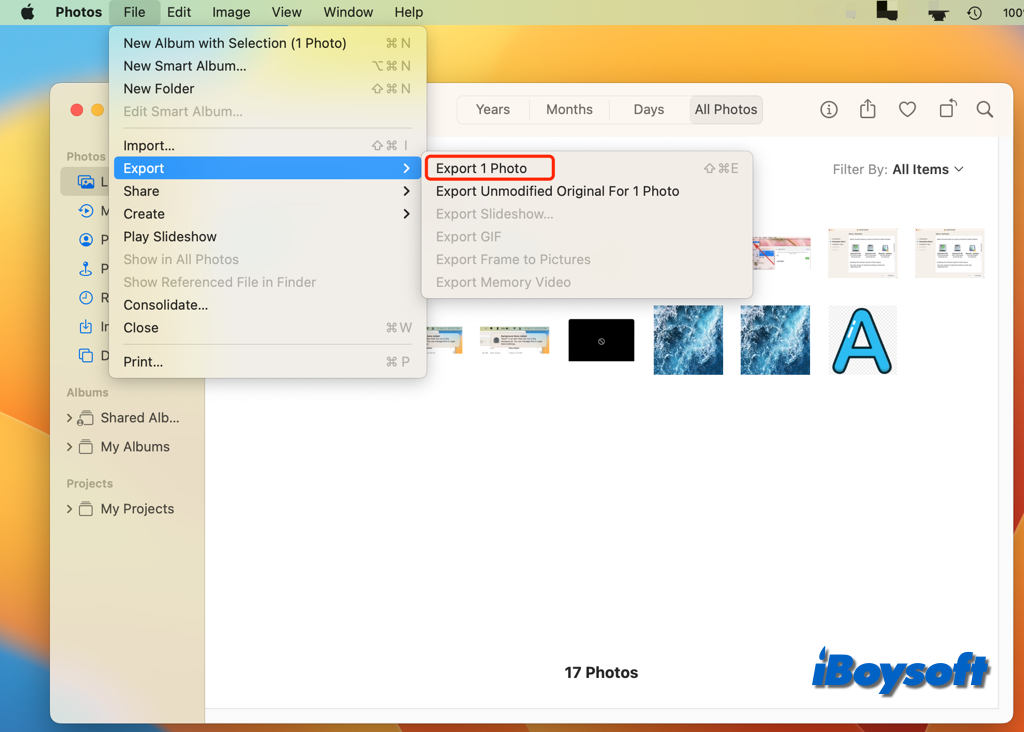
- Clique na caixa Tipo de Foto e escolha PNG.
- Clique em Exportar e escolha uma localização.
- Toque no botão Exportar novamente.
Converter imagem para PNG no Mac usando software de terceiros
Geralmente, as ferramentas integradas no Mac são suficientes para converter formatos de imagem. Mas às vezes elas podem falhar. Alguns usuários de Mac encontram o problema de visualização não funcionando no Mac. Você também pode experimentar conversores de imagem de terceiros para Mac, eles são bastante fáceis de usar e oferecem mais funcionalidades.
iBoysoft MagicMenu é uma boa escolha, esse conversor de imagem robusto permite converter rapidamente e de forma confiável uma variedade de formatos de imagem para PNG, JPG ou WEBP e possui opções avançadas para conversão de imagem personalizável.
Passos para converter imagem para PNG com o iBoysoft MagicMenu:
- Baixe, instale e abra o iBoysoft MagicMenu gratuitamente.
- Obtenha e ative a extensão ImageConvert no iBoysoft MagicMenu.
- Selecione as imagens e clique com o botão direito nos itens escolhidos.
- Selecione ImageConvert no menu de contexto.
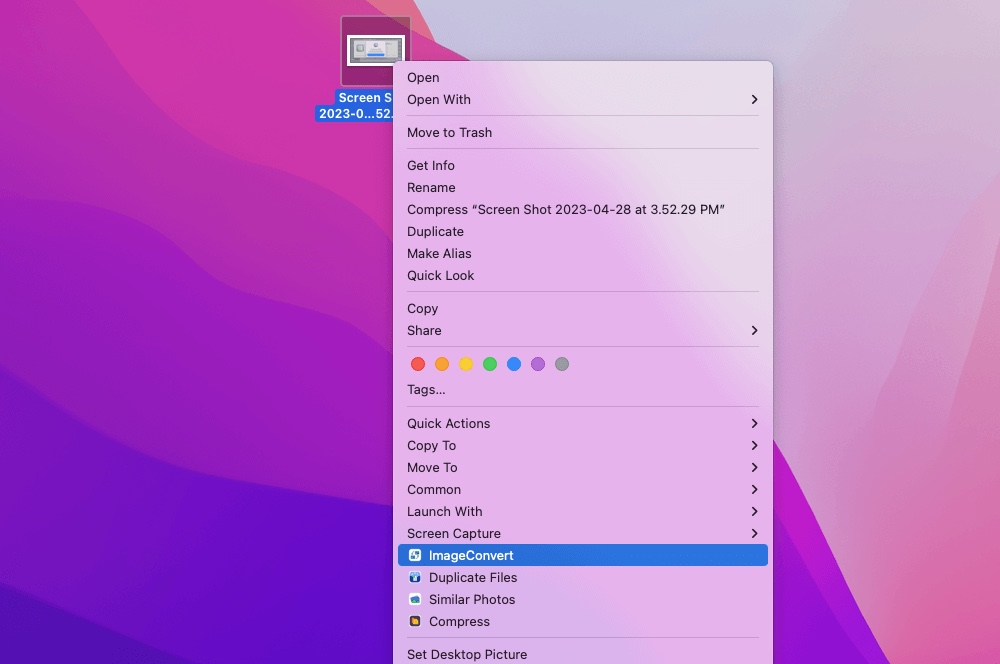
- Clique na caixa ao lado de Converter todos os tipos de arquivo para e escolha PNG.
- Na parte inferior, o Caminho de salvamento é a pasta original e você pode escolher outro caminho marcando Personalizado.
- Toque no botão Iniciar conversão para converter as imagens selecionadas para PNG.
Compartilhe este conversor de imagem fácil de usar para Mac com mais pessoas!
Converter imagem para PNG no Mac via um conversor online
Além das ferramentas incorporadas do macOS e dos conversores de Mac de terceiros, existem muitos conversores de imagem online para escolher. Embora os conversores de imagem online sejam gratuitos e não seja necessário baixar nenhum aplicativo no seu Mac, as páginas da web demoram a carregar e são vulneráveis. Para converter imagens privadas e múltiplas, uma ferramenta de terceiros é a melhor escolha.
Se você quiser experimentar um conversor online como o Online-Convert, você pode pesquisá-lo no Google Chrome, Safari ou outros navegadores da web. Você até pode adicionar a extensão do conversor online ao seu navegador para poder acessá-lo rapidamente da próxima vez.
Passos para usar o Online-Convert para converter imagem para PNG:
- Procure o Online-Convert em seu navegador da web.
- Abra a página da web e selecione Conversor de Imagem.
- Selecione Converter para PNG para continuar.
- Arraste e solte a imagem diretamente na área Arraste o arquivo aqui ou clique em Escolher arquivo para fazer upload das imagens.
- Clique no botão Iniciar para converter as imagens enviadas para PNGs.
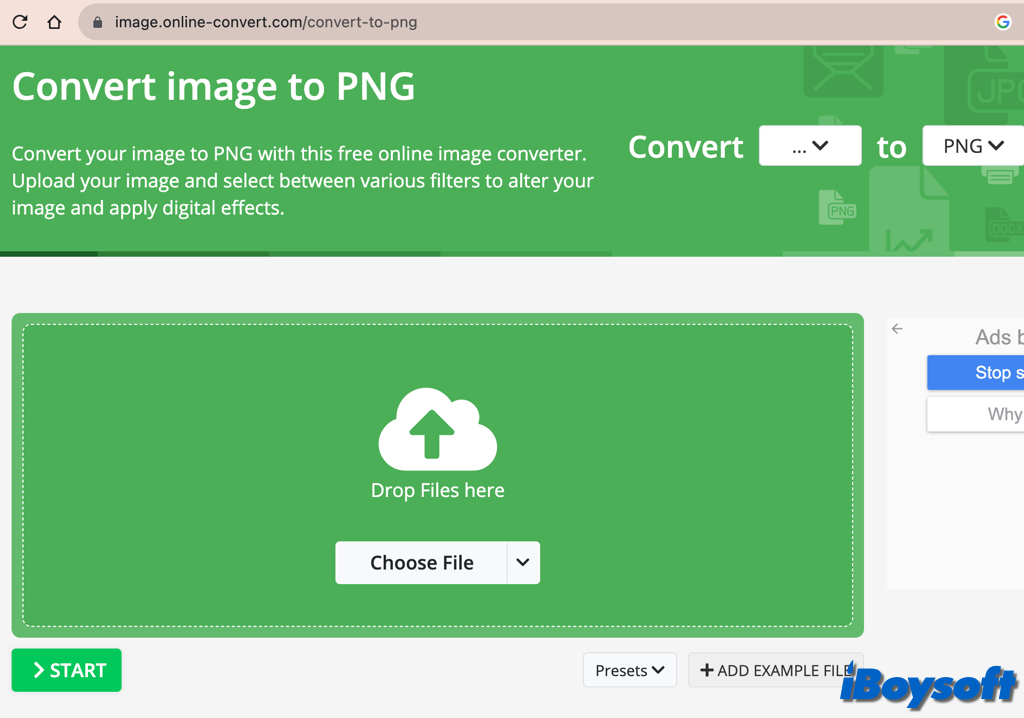
- Verifique o arquivo PNG convertido, que é automaticamente salvo na pasta de Downloads.
Compartilhe o método de sua preferência para converter a imagem em PNG!